- 软件大小:830KB
- 软件语言:简体中文
- 软件类型:国产软件
- 软件类别:浏览辅助
- 更新时间:2019-05-05
- 软件授权:免费版
- 官方网站://www.9553.com
- 运行环境:XP/Win7/Win8/Win10
- 标签:浏览器插件 谷歌插件
146KB/简体中文/7.5
6.54MB/简体中文/6
Sendspark for Chrome插件 v0.5.7 绿色版
1.54MB/简体中文/7.5
160KB/简体中文/7.5
6.55MB/简体中文/7.5
Multicopy Clipboard Chrome插件是一本非常优秀的浏览器插件,它使用很简单,可以帮你快速的复制你想要的东西,因此有需要的赶紧来下载吧!
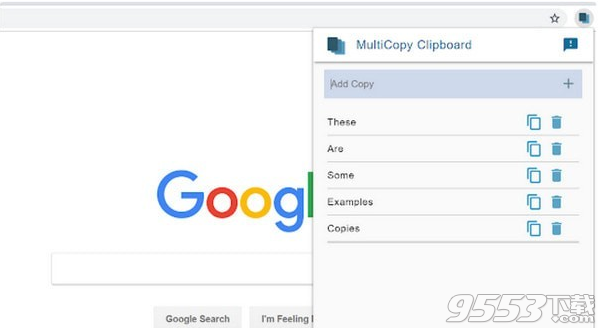
当想复制任何文字,按下右键选单时,就会看到Multicopy选项,如果你想把复制文字存起来的话,就使用Multicopy中的Copy This,复制后会立刻贴上使用的文字(也就是不需储存起来),就使用原本电脑的复制功能。
把未来常用的文字复制起来,Copy This 下方就会依据纪录。
而使用也很简单,就在输入的地方按右键,进到Multicopy 中选择你要使用的文字,就会自动贴上。
如果你想要管理已复制的内容,或是调整可复制数量,于右上角图示按右键,进到“选项” 功能。
即可删除不再用到的文字内容,上方则是调整可复制数量,最多30 个,预设为10 个。
这款扩展工具跟复制纪录软体不同地方在,使用上更方便,不用再进到后台去寻找要用的内容,且也不会每一笔复制都记录下来,你可以自由决定。比较可惜是目前它还不支持快捷键,每次都需要用滑鼠点选,这就有点麻烦,另外也只能在Chrome 浏览器中使用。
方法一:.crx文件格式插件安装
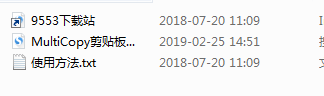
1.首先用户点击谷歌浏览器右上角的自定义及控制按钮,在下拉框中选择设置。
2.在打开的谷歌浏览器的扩展管理器最左侧选择扩展程序或直接输入:chrome://extensions/
3.找到自己已经下载好的Chrome离线安装文件xxx.crx,然后将其从资源管理器中拖动到Chrome的扩展管理界面中,这时候用户会发现在扩展管理器的中央部分中会多出一个”拖动以安装“的插件按钮。
4.松开鼠标就可以把当前正在拖动的插件安装到谷歌浏览器中去,但是谷歌考虑用户的安全隐私,在用户松开鼠标后还会给予用户一个确认安装的提示。
5.用户这时候只需要点击添加按钮就可以把该离线Chrome插件安装到谷歌浏览器中去,安装成功以后该插件会立即显示在浏览器右上角(如果有插件按钮的话),如果没有插件按钮的话,用户还可以通过Chrome扩展管理器找到已经安装的插件。
方法二:文件夹格式插件安装
1.首先用户点击谷歌浏览器右上角的自定义及控制按钮,在下拉框中选择设置。
2.在打开的谷歌浏览器的扩展管理器最左侧选择扩展程序。
3.勾选开发者模式,点击加载已解压的扩展程序,将文件夹选择即可安装插件。
新:右键菜单复制和粘贴!
新功能:使用Alt + C将副本添加到MultiCopy!
新功能:即使您关闭MultiCopy或Chrome,您的所有副本都会以Chrome格式备份!
新设计!